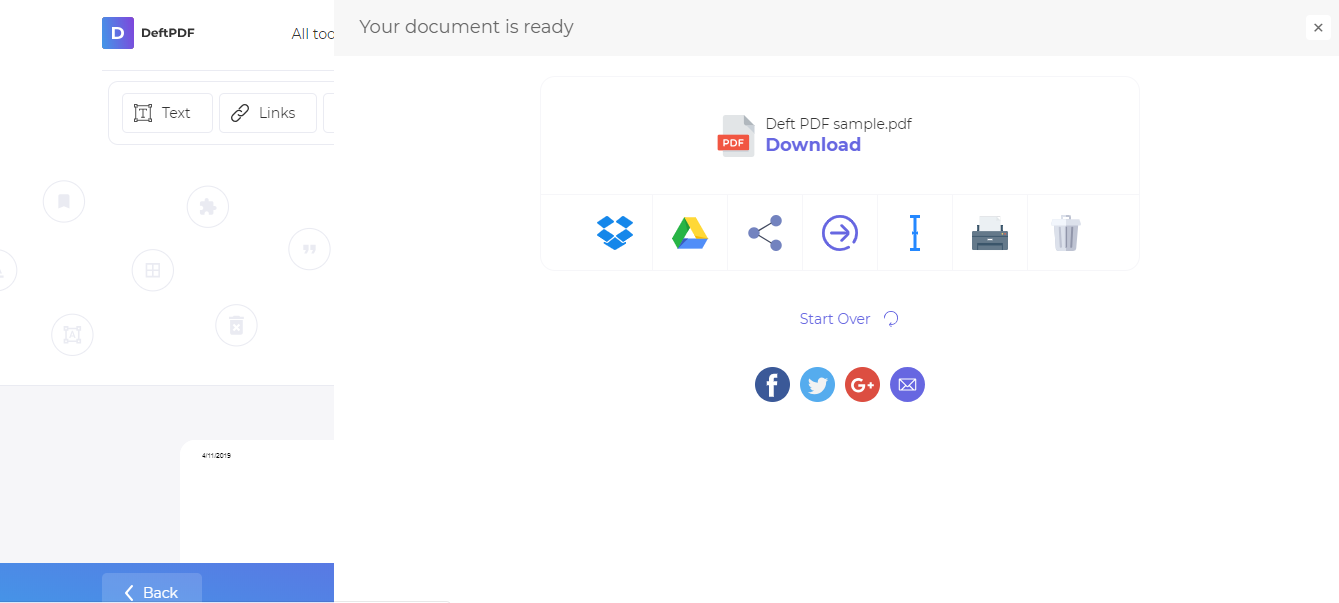1.上傳您的文件
您可以放心,您的文件是通過加密連接安全上傳的。文件處理後將永久刪除。
- 要從計算機上傳文件,請單擊「上傳 PDF 文件」,然後選擇要壓縮的文件,或將文件拖放到頁面。
- 要從 Dropbox、Google 雲端硬盤或文件所在的網站上傳文件,請展開下拉列表並選擇您的文件。
- 您可以為免費帳户一次上傳一個文件,而已升級的帳户 可以批量處理和上傳10 個文件。
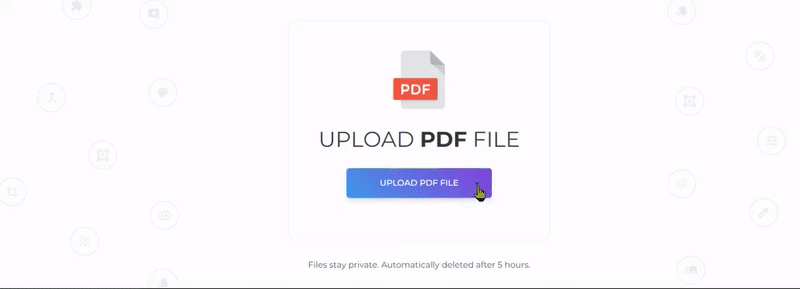
2.壓縮和修改
如果沒有要進行任何修改,請單擊」壓縮 PDF」在屏幕右下角找到。如果您需要修改文檔以進行壓縮,請按」更多選項。「
壓縮過程將執行以下操作:
- 優化圖像
- 刪除不必要的字體和圖像
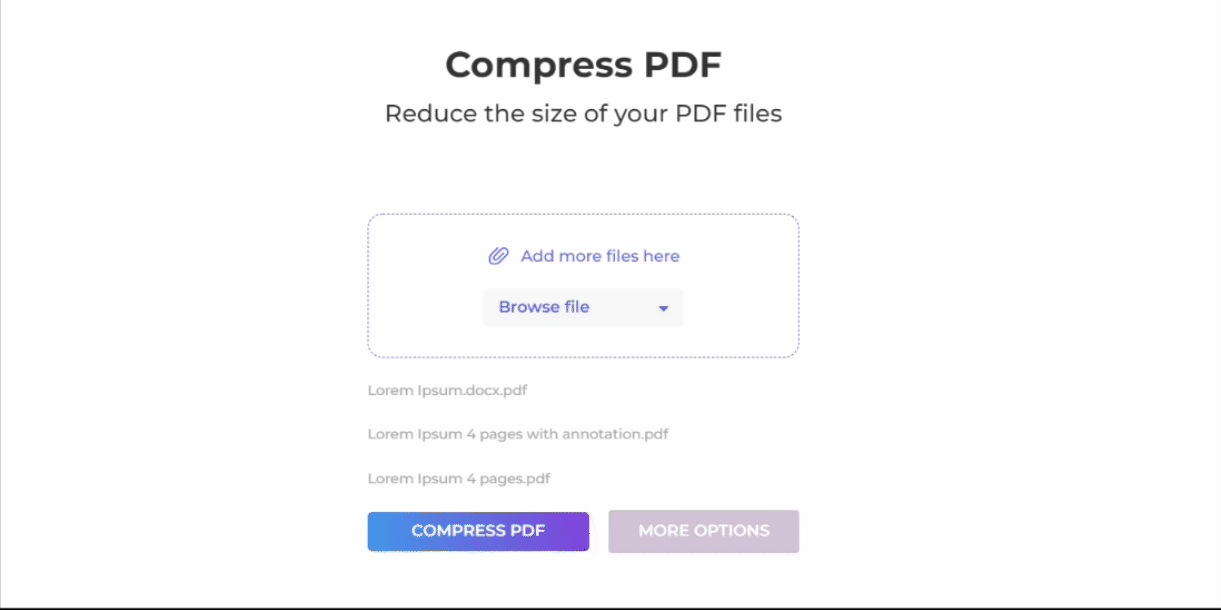
更多選項:
a. 圖像質量配置
- 默認情況下,圖像優化為 65% 的質量。如果您想要更好的圖像質量,可以通過選擇「好」(80%) 或「最佳」(百分之百)
b. 映像分辨率配置
- 圖像的標準分辨率為 144 PPI,分辨率和文件大小之間的平衡。您可以更改「更多選項」中的「圖像分辨率」設置。可用的分辨率包括:'36 生產者價格指數, '72 個生產者價格指數'「一百四十四個個人資料」、「228 個個人資料」或「720 個個人資料」。
c. 將圖像轉換為灰度
- 減小 PDF 文檔大小的另一種方法是將所有彩色圖像轉換為灰度。選擇」灰度」進行圖像轉換,並在壓縮時自動將 PDF 文件中的所有圖像轉換為灰色(黑白)。
d. 壓縮速度選項
- 優化大圖像並跳過小圖像進行壓縮,方法是選擇」更快” on the compression speed category。
- 「常規「 compression speed optimizes the whole document for smallest file size
3.下載您的壓縮 PDF 文檔
下載您的文件將其保存在您的計算機上。您也可以將其保存在 Dropbox 或 Google 雲端硬盤等在線帳户中,通過電子郵件共享,打印新文檔,重命名,甚至繼續執行新任務編輯。